Ubuntu 安装教程(双系统)
Ubuntu + Windows10(11) 双系统安装与配置
准备清单:
- 一个脑子
- 一个空空的U盘
❗注意:
若安装Ubuntu你可能遇到如下问题:
没有WiFi功能,无法调节亮度
可能可行的解决方法:
①进入BIOS,将“安全启动”打开再关闭,有几率解决问题。
②电脑连接手机,通过USB共享网络,然后更新内核。具体教程自行查找。
③自行安装缺少的无线网卡驱动。不建议。
若以上方法无法解决问题,可以根据本教程删除Ubuntu,安装更高版本的Ubuntu。
若无法解决,可以向学长咨询。
1.制作Ubuntu系统盘
1-1.下载Ubuntu镜像
推荐使用清华大学开源软件镜像站
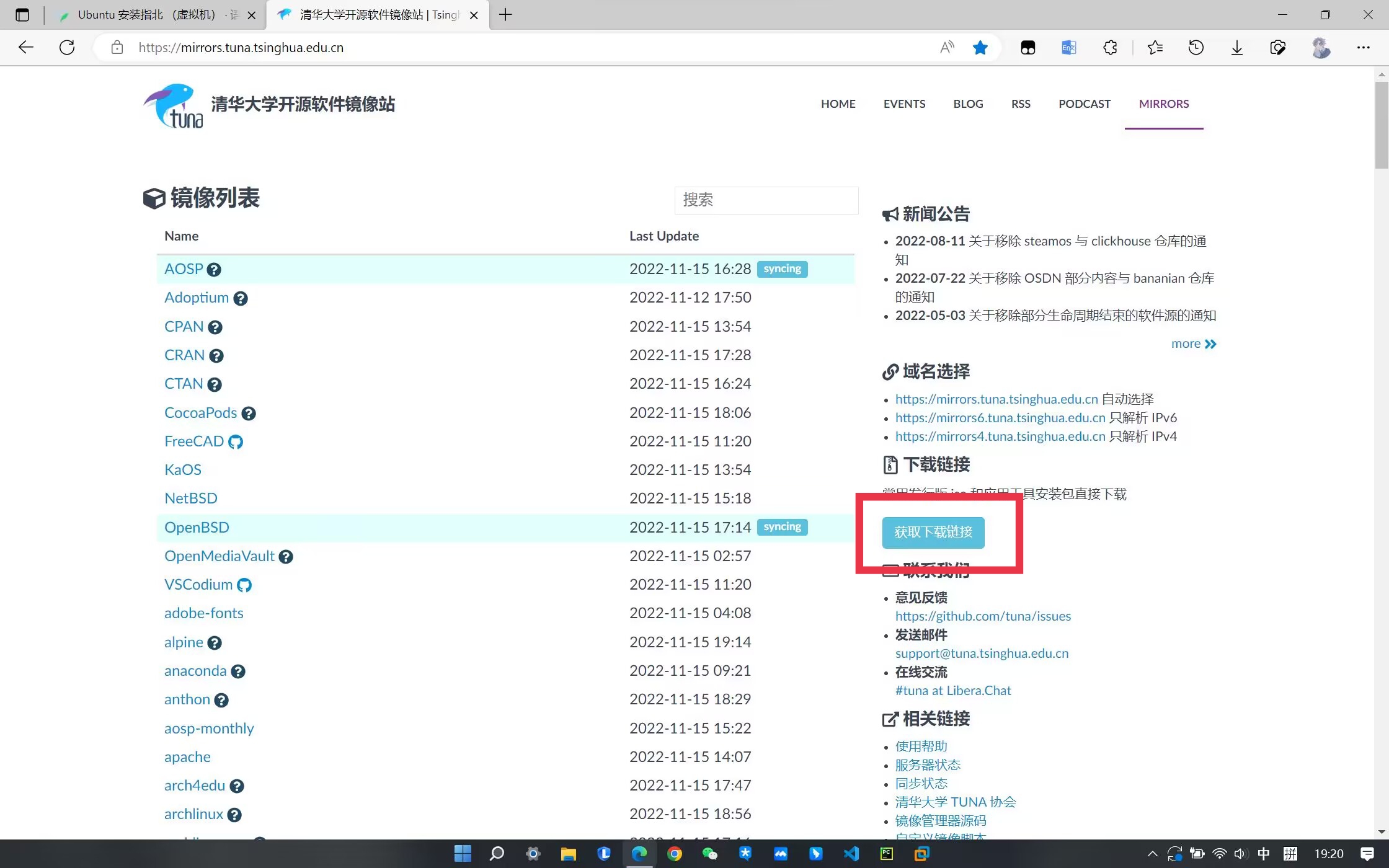
下载Ubuntu镜像文件。(此过程可能耗时较长,慢慢等叭)
1-2.下载UltraISO并破解,制作启动盘
参考链接:使用UltraISO(软碟通)制作U盘启动盘完整教程
注意:你的U盘将被格式化,请确保你的U盘为空或存储的内容已有备份。
1-3.切磁盘
右击我的电脑--管理--磁盘管理,然后找一个有较大剩余空间的分区,压缩出一块 未分配 的分区。
切多大看你心情,50GB够用,但多给点总没坏处(还是建议多给点比如100GB)
别动那块大约200多MB的分区,不然你的电脑会和你说再见。
1-4.关闭Windows的快速启动和安全启动
参考链接:关闭win10系统的快速启动和安全启动
或自行百度。
1-5.将启动盘插入电脑,重启电脑,开机时一直按(Fn+)F12进入启动项管理
选择从U盘启动。
2.安装Ubuntu
与虚拟机里安装一样。详见虚拟机教程。
安装完成重启时,出现此界面,拔掉U盘,然后按Enter。
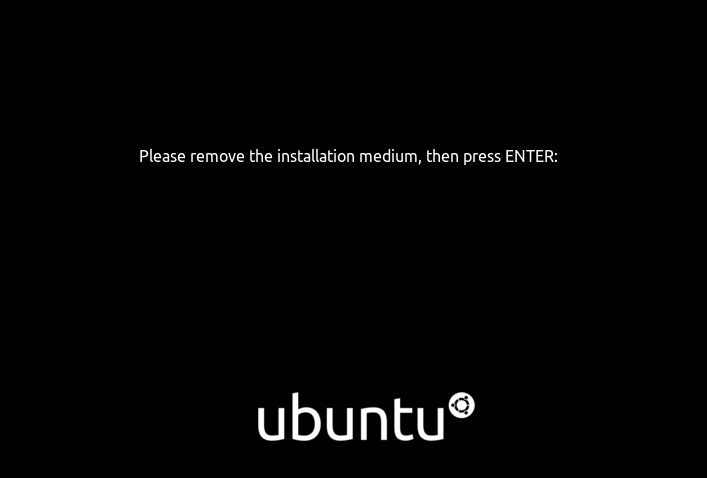
3.装ROS去吧
4.卸载Ubuntu
4-1.删除卷
右击我的电脑--管理--磁盘管理,右击Ubuntu所占分区,删除卷。
4-2.删除Ubuntu启动项
(1) Win+R,输入diskpart
(2) 选择磁盘0【select disk 0】即win系统所在的磁盘
(3) 查看分区列表以确定具体分区【list partition】
(4) 根据容量(我的电脑为260MB,或几十至几百MB)选择EFI分区【select partition 1】
(5) 为win的EFI分区分配盘符【assign letter=p】这里p为盘符,字母A~Z应该都可以(大小写无关,自动转成大写),不要和已有的盘符重复即可
(6) 先别关diskpart。以管理员权限打开记事本,点击文件--打开--进入P盘,进入EFI文件夹,删除其中Ubuntu文件夹
(7) 回到diskpart,删除P盘盘符【remove letter=p】
至此Ubuntu卸载完毕。